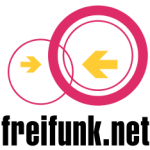
Inhalt
- Was ist Freifunk.net?
- Freifunk Technik
- Unterstützte Hardware
- UniFi Router flashen
- UniFi Router konfigurieren
Was ist Freifunk.net?
Die Initiative Freifunk.net ist ein nicht-komerzielles, gemeinschaftliches Projekt vieler Freiwilliger, die sich zum Ziel gesetzt haben ein unabhängiges und dezentrales WLAN-Netzwerk aufzubauen, welches von Jederman frei zugänglich, unzensiert und anonym verwendet werden kann und außerdem die Netzneutralität wahrt. Die Initiative ist dabei in lokalen Freifunk-Communities organisiert, welche in jeder größeren und kleineren Stadt anzutreffen sind.
Das Freifunk-Netz erstreckt sich bereits über ganz Deutschland und wächst mit jedem Unterstützer ein Stückchen weiter. Ob auch in deiner Nähe schon ein Freifunk-Zugangspunkt ist, über den du ohne Anmeldung einen freien Internet-Zugang bekommen kannst, erfährst du auf der Freifunk-Karte!
Mitmachen darf jeder! Zum Unterstützen der Idee tritt man am besten mit seiner lokalen Freifunk-Community in Kontakt. Dort kann man sich informieren und austauschen und im Regelfall auch einen eigenen, vorkonfigurierten Freifunk-Router ab 20€ beziehen. Schau also einfach vorbei, z.B. bei Freifunk-München!
Freifunk Technik
Freifunk ist als Mesh-Netzwerk konzipiert. Das bedeutet, dass sich benachbarte Freifunk-Router (Knoten) automatisch miteinander verbinden. Netzwerk-Pakete werden dann auf ihrem Weg vom Benutzer (z.B. Smartphone) von Knoten zu Knoten weitergeleitet bis sie ihr Ziel (z.B. Wikipedia) erreichen. Um auch in Situationen in denen keine benachbarten Freifunk-Knoten in Reichweite sind einen Zugang zum Freifunk-Netz zu bekommen, betreiben die Freifunk Communities VPN-Gateways. Isolierte Knoten können so über den privaten Internetzugang des Knoten-Betreibers eine verschlüsselte VPN-Verbindung zum restlichen Freifunk-Netz herstellen. Vom VPN-Gateway aus kann – über eine Verbindung ins Ausland – auch das Internet erreicht werden. Auf diese Weise wird geschickt das rechtliche Problem der deutschen Störerhaftung umgangen.
Auf Freifunk-Routern läuft eine speziell angepasste Version der freien OpenWrt Firmware, namens Gluon. Gluon stellt dabei eine stark vereinfachte Web-Oberfläche bereit, welche zum Einrichten und Konfigurieren eines Freifunk-Knotens verwendet werden kann. Außerdem enthält Gluon einen Autoupdater, welcher den eigenen Freifunk-Knoten immer automatisch auf den aktuellen Softwarestand updatet. Für erfahrene Benutzer gibt es zusätzlich die Möglichkeit sich per SSH auf dem Router einzuloggen, um den vollen Funktionsumfang von OpenWrt auszunutzen.
Unterstützte Hardware
Durch die OpenWrt Basis der Freifunk Firmware “Gluon” gibt es eine breite Auswahl an unterstützen Routern. Zu den geläufigsten Modellen zählen Router der Firmen TP-Link und Ubiquiti Networks. Welche Router im einzelnen unterstützt werden erfährt man auf der Website der lokalen Freifunk-Community. Wegen eines sehr guten Preis-Leistungs-Verhältnisses (Preis < 20€) erfreut sich der Router “TP-Link TL-WR841N” zur Zeit sehr großer Beliebtheit.
 Ich habe mich für meinen ersten Freifunk-Knoten für das Modell “Ubiquiti UniFi AP Long Range” (Ubnt UAP-LR) entschieden. Dieser bietet eine sehr gute Reichweite von bis zu 180m, eine leichte Verkabelung dank Stromversorgung über das Netzwerkkabel und wird offiziell von meiner Freifunk-Community (Freifunk-München) unterstützt. Die Freifunk Installation und Konfiguration dieses Routers möchte ich im folgenden exemplarisch für “Freifunk-München” erläutern.
Ich habe mich für meinen ersten Freifunk-Knoten für das Modell “Ubiquiti UniFi AP Long Range” (Ubnt UAP-LR) entschieden. Dieser bietet eine sehr gute Reichweite von bis zu 180m, eine leichte Verkabelung dank Stromversorgung über das Netzwerkkabel und wird offiziell von meiner Freifunk-Community (Freifunk-München) unterstützt. Die Freifunk Installation und Konfiguration dieses Routers möchte ich im folgenden exemplarisch für “Freifunk-München” erläutern.
UniFi Router flashen
Nach dem Auspacken und Anschließen des UniFi AP ans lokale Heim-Netzwerk bekommt dieser per DHCP automatisch eine IP-Adresse zugewiesen (<UAP-IP>), welche in der Web-Oberfläche des privaten Internet-Routers (z.B. FritzBox) nachgeschaut werden kann. Mit einem Linux-Computer erfolgt die Installation der Freifunk Firmware (Gluon) auf dem UniFi AP danach in 3 einfachen Schritten:
- Via SSH in die original Software des UAP einloggen:
ssh ubnt@<UAP-IP> #(Passwort: ubnt)
- UniFi Factory-Firmware der lokalen Freifunk-Community ins /tmp Verzeichnis des Routers downloaden, z.B.:
cd /tmp wget http://firmware.ffmuc.net/stable/factory/gluon-ffmuc-v2015.2-ubiquiti-unifi.bin
- Freifunk-Firmware auf den Router flashen:
fwupdate.real -m gluon-ffmuc-v2015.2-ubiquiti-unifi.bin -d
Nachdem das Kommando ‘fwupdate.real’ erfolgreich ausgeführt wurde, gibt es das Wort “Done” aus und der Router kann vom Strom-/Netzwerkkabel und vom Heim-Netzwerk (am PoE-Adapter) getrennt werden. (Quelle)
UniFi Router konfigurieren
Anstelle vom Heim-Netzwerk (z.B. FritzBox) sollte der Router jetzt direkt mit dem eigenen Computer verbunden werden. Nachdem das Strom-/Netzwerkkabel wieder angesteckt wurde startet der UniFi AP die neu installierte Freifunk-Firmware im Setup/Config-Mode. Alternativ erreicht man den Config-Mode durch drücken der Reset-Taste für ca. 3 Sekunden. Den Config-Mode kann man daran erkennen, dass die grüne LED des Routers blinkt (ca. 1x pro Sekunde).
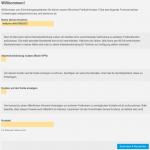 Im Config-Mode hat der UAP die IP-Adresse 192.168.1.1 und betreibt einen DHCP-Server, so dass der eigene Computer automatisch eine IP-Adresse aus dem Bereich 192.168.1.x/24 zugewiesen bekommen sollte. Alternativ kann dem eigenen Computer auch manuell eine IP-Adresse aus diesem Bereich gegeben werden (z.B. 192.168.1.100). Steht die Verbindung zwischen Computer und Router, kann die Gluon Web-Oberfläche auf http://192.168.1.1 erreicht werden.
Im Config-Mode hat der UAP die IP-Adresse 192.168.1.1 und betreibt einen DHCP-Server, so dass der eigene Computer automatisch eine IP-Adresse aus dem Bereich 192.168.1.x/24 zugewiesen bekommen sollte. Alternativ kann dem eigenen Computer auch manuell eine IP-Adresse aus diesem Bereich gegeben werden (z.B. 192.168.1.100). Steht die Verbindung zwischen Computer und Router, kann die Gluon Web-Oberfläche auf http://192.168.1.1 erreicht werden.
Die Gluon Web-Oberfläche stellt verschiedene Felder zum Konfigurieren des Knoten bereit (Name, Kontakt, Geo-Koordinaten, Bandbreitenlimitierung, …) und ist weitgehend selbsterklärend. Nach abschließen der Konfiguration muss der Router nochmals neu gestartet werden. Auch kann er nun wieder mit dem lokalen Heim-Netzwerk verbunden werden, so dass er ggf. übers Internet eine Verbindung zum Freifunk-VPN-Gateway herstellen kann. Der Router startet nun in den Normal-Mode: Die grüne LED leuchtet dauerhaft.
Für erfahrene Benutzer gibt es zusätzlich zum Normal-Mode und Config-Mode auch noch den Failsafe-Mode. Dieser kann erreicht werden wenn im Bootvorgang des Routers mehrfach die Reset-Taste gedrückt wird. Im Failsafe-Mode blinkt die grüne LED sehr schnell (schneller als 1x pro Sekunde). In diesem Modus sind alle Services deaktiviert und der Router ist nur per Telnet/SSH auf 192.168.1.1 zu erreichen.
(Quelle 1, Quelle 2, Quelle 3)
Viel Spaß mit eurem eigenen Freifunk-Knoten!

wie geht das Reset über den Adapter, wenn man später, wenn das Teil schon an der Decke hängt, im FF-Setting was ändern will? Da ist ein kleines Loch, wie am Teil das Reset-Loch selbst, aber über den Adapter gibts es kein Reset, also immer erst von Deck nehmen, das ist ätzend. Oder geht da doch was?
Im Live-Betrieb kann der Router über SSH/Komandozeile konfiguriert werden.
Der Config-Mode ist aber tatsächlich nur über den Reset-Button direkt am Gerät erreichbar, man muss es also von der Decke abhängen.Der Config-Mode ist zusätzlich über den Reset-Knopf am POE Netzteil/Adapter erreichbar.